Drag & drop maakt het ongelooflijk eenvoudig om te kopiëren ofbestanden en mappen verplaatsen. Als u een bestand naar meerdere mappen wilt kopiëren, kunt u de Ctrl-toets ingedrukt houden en het bestand of de map naar elke map slepen waarnaar u het wilt kopiëren. Dit is tijdrovend, omdat u het bestand nog steeds in elke map moet plaatsen waarnaar u het bestand (of de map) wilt kopiëren. Als u een bestand naar meerdere mappen moet kopiëren en er zijn veel mappen waarnaar u het bestand moet kopiëren, kunt u een batchbestand gebruiken en alles in één keer doen.
Als u meerdere bestanden naar dezelfde map moet kopiëren, kunt u overwegen deze kleine truc te gebruiken waarmee u bestanden naar een map kunt verzenden vanuit het contextmenu.
Kopieer een bestand naar meerdere mappen
Dit batch-script heeft één beperking; de mappen waarin u het bestand kopieert, moeten zich in dezelfde map bevinden. Het werkt niet als de mappen zich op verschillende plaatsen bevinden.
Open Kladblok en plak het volgende erin. U moet dit script bewerken voordat u het kunt opslaan.
@echo off
for /D %%a in ("path-to-folder*.*") do xcopy /y /d path-to-filefile.FileExt "%%a"De eerste bewerking die u moet maken, is dit pad( “Path-to-folder *. *”). Wijzig dit pad in het pad van de map met de andere mappen erin. Stel dat u een map met de naam Games hebt en binnenin drie mappen met de namen 1, 2 en 3. In dat geval moet u het volledige pad naar de map Games invoeren. Laat de *. * Aan het einde en verwijder geen haakjes of aanhalingstekens.
De tweede bewerking die u moet maken, is op dit padpad naar filefile.FileExt. Vervang het door het pad naar het bestand dat u naar de andere mappen wilt kopiëren. Neem de bestandsnaam en de extensie op. Als u spaties in het pad of in de bestandsnaam hebt, plaatst u deze tussen dubbele aanhalingstekens.
Sla het Kladblok-bestand op met de BAT-bestandsextensie en voer het uit. Het bestand wordt naar alle submappen gekopieerd.
Voorbeeld
Dit is hoe de code eruit ziet nadat ik deze heb bewerkt om een bestand met de naam MyFile.txt op C: UsersfatiwDesktopTest te kopiëren naar alle submappen onder C: UsersfatiwDesktopNewfolder.
@echo off
for /D %%a in ("C:UsersfatiwDesktopNewfolder*.*") do xcopy /y /d C:UsersfatiwDesktopTestMyFile.txt "%%a"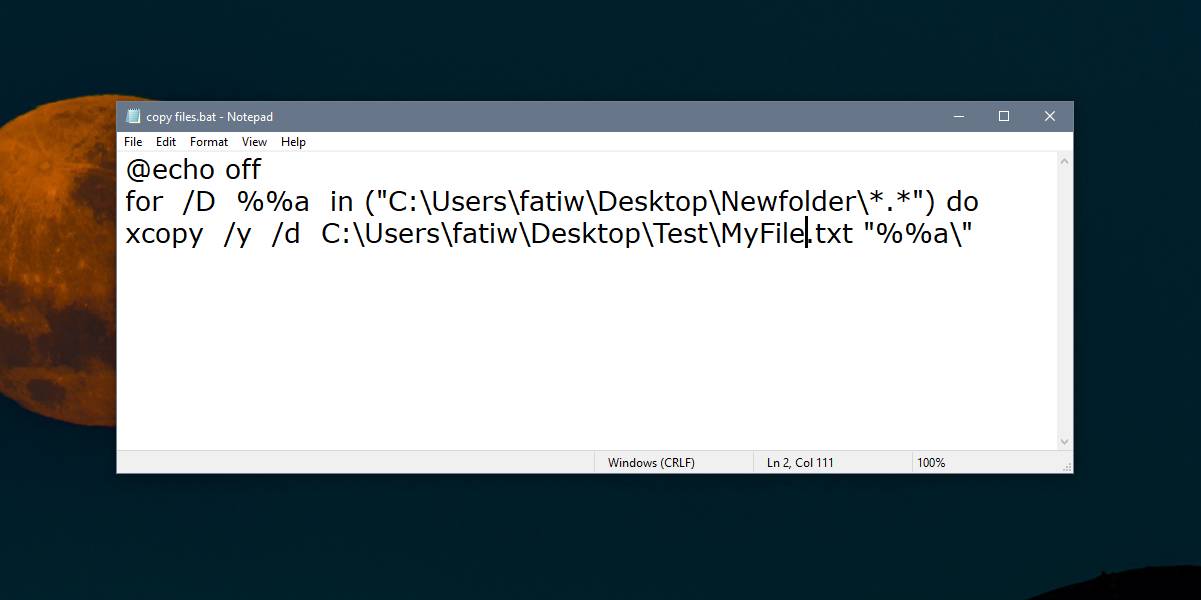
Als u geen batch-script wilt gebruiken, kunt u hetzelfde stukje code met kleine bewerkingen gebruiken en rechtstreeks in de opdrachtprompt uitvoeren. De bewerkte code ziet er zo uit;
for /D %a in ("c:path-to-folder*.*") do xcopy /y /d c:testfile.FileExt "%a"We hebben er slechts twee wijzigingen in aangebracht; de @ echo uitis verwijderd en een van de% -tekens is verwijderd. U moet de opdracht nog steeds bewerken en de paden aan het bestand en de mappen toevoegen, maar met de opdrachtprompt kunt u ook de voortgang zien.
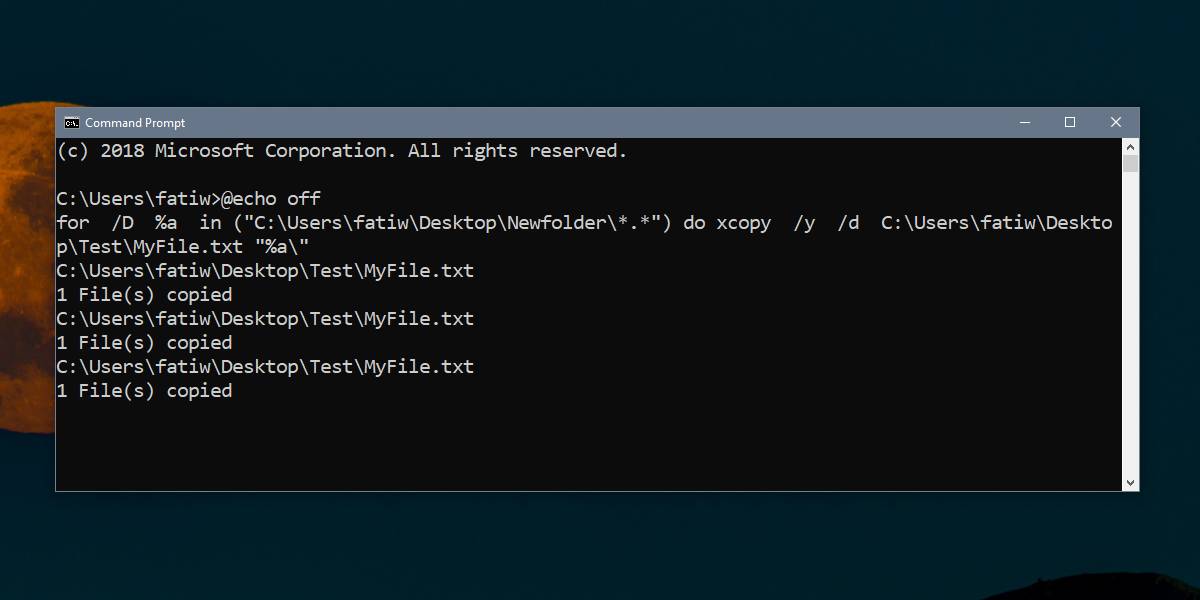













Comments